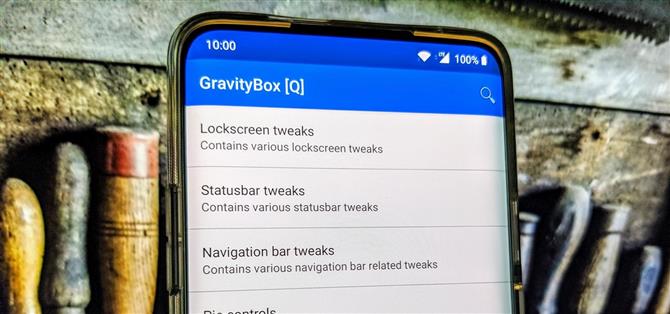GravityBox es un nombre que muchos conocen como el módulo para gobernarlos a todos cuando se trata de personalizar su dispositivo Android. Pregúntele a cualquiera de los profesionales de modding de toda la vida, y le contarán sobre los viejos tiempos durante la era Xposed. La comunidad estaba en auge y llena de grandes ideas, y nunca hubo escasez de módulos divertidos para probar. Afortunadamente, sigue vivo incluso años después.
Con Android 10 a la vista del público, era solo cuestión de tiempo hasta que la comunidad detrás del módulo GravityBox comenzara a brindar soporte a la versión más reciente de Android. A partir de ahora, el último módulo beta para Android 10 parece bastante estable durante el tiempo que he pasado con él hasta ahora. Entonces, sin más demora aquí, vamos a sumergirnos y prepararlo para GravityBox.
Requisitos
- dispositivo Android rooteado
- Magisk instalado
Paso 1: Instale el Marco Xposed
La parte más importante de la configuración será con la instalación del marco Xposed. Tendrá que descargar varios módulos Magisk diferentes y seguir algunos pasos antes de poder obtener GravityBox en su dispositivo Android 10. Siga la guía a continuación para instalar la plataforma EdXposed para que pueda usar los módulos Xposed sin activar el indicador SafetyNet.
- Más información: Instale Xposed en casi cualquier teléfono con Android 10
Paso 2: Descarga GravityBox para Android 10
Una vez que tenga luz verde para EdXposed y todo esté listo, ahora puede centrar su atención en instalar GravityBox Beta para Android 10. Descargue la aplicación desde el siguiente enlace para comenzar con el proceso de instalación.
- Descargar: Gravity Box Android 10 Beta 5 (.apk)
Una vez que la aplicación haya terminado de descargar, toque la notificación «Descarga completa» para comenzar el proceso de instalación. Es posible que deba habilitar la opción «Instalar aplicaciones desconocidas» antes de poder instalar la aplicación en primer lugar. Una vez hecho esto, puede tocar «Instalar», seguido de «Listo» para finalizar.



Una vez finalizada la instalación, debería notar una nueva notificación de inmediato que dice «Módulo Xposed actualizado». Debe reiniciar su dispositivo para que el módulo GravityBox surta efecto, así que presione la opción «Reiniciar» de la notificación o reinicie manualmente.
Paso 3: disfruta de las nuevas funciones
Una vez que haya regresado del reinicio, diríjase al cajón de su aplicación y abra la aplicación GravityBox por primera vez, luego otorgue todos los permisos adecuados. Si nunca antes has usado GravityBox, ¡prepárate para comenzar a cavar y jugar con todas las diferentes configuraciones! Ahora tiene a su disposición una gran cantidad de ajustes y modificaciones de los días anteriores: tenga en cuenta que esta es una versión beta todavía.



Definitivamente, tendrá que realizar algunas pruebas de prueba y error para ver qué funciona y qué no para su dispositivo. Sin mencionar que es posible que ni siquiera sepas qué ajustes o modificaciones quieres usar hasta que explores todo lo que GravityBox tiene para ofrecerte. Eso es realmente todo lo que necesitas saber por ahora. Siga revisando si hay actualizaciones de módulos nuevos para mejorar aún más las cosas. Que te diviertas!



Este artículo fue producido durante la semana anual de Android Tweaks & Hacks Celebration. Lea todas las historias de la celebración Tweaks & Hacks.
- Obtenga Android How a través de Facebook, Twitter, Reddit, Pinterest o Flipboard
- Suscríbase a Android Cómo ‘boletín semanal solo para Android
- Suscríbase a los últimos videos de Android Cómo en YouTube
Imagen de portada y capturas de pantalla de Stephen Perkins / Android How